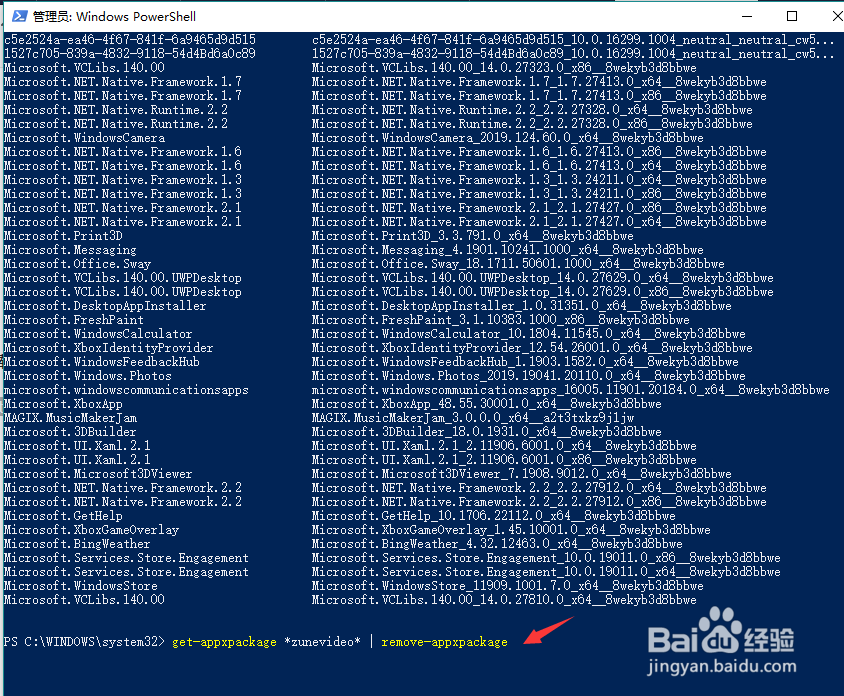1、首先,打开电脑,点击小娜搜索框。
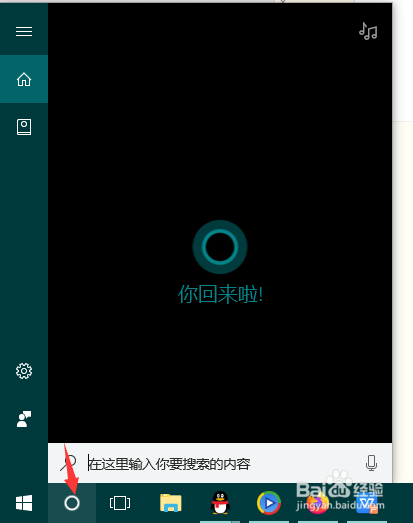
2、在搜索框中输入“Powershell”,然后鼠标右键点击windows Powershell应用。
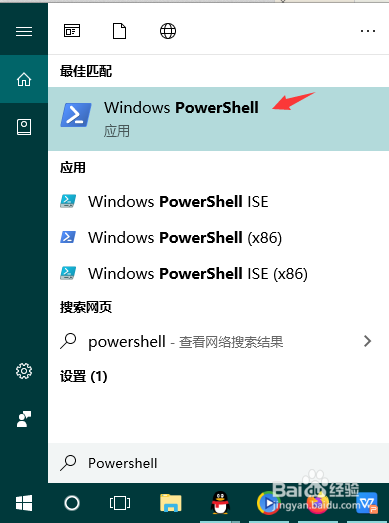
3、在弹出的菜单里选择“以管理员身份运行”选项。

4、在打开的windows Powershell窗口输入框里输入“Get-AppxPackage | Select Name, PackageFullName”查看系统里已经安装的应用程序。
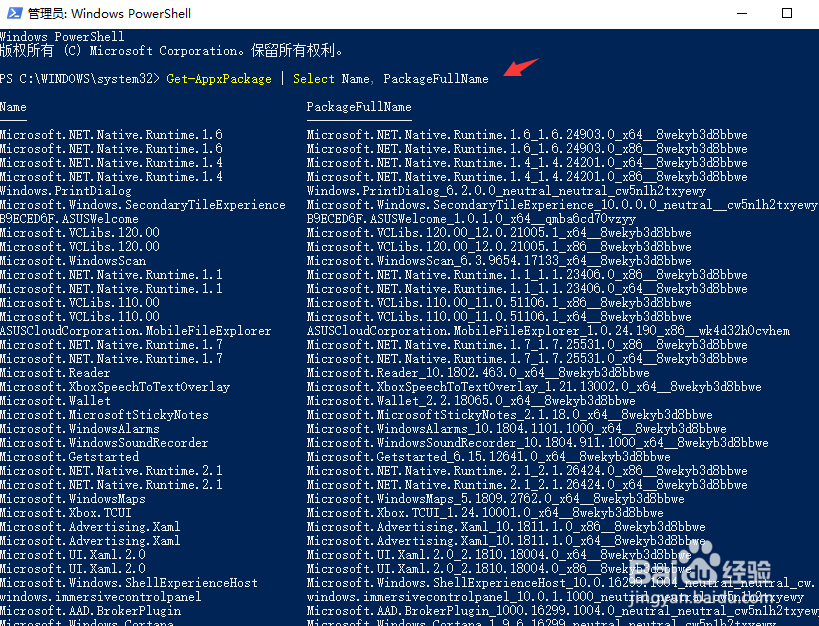
5、敲入“Get-AppxPackage -allusers PackageFullName | Remove-AppxPackage”命令来卸载系统预装应用。在这里PackageFullName 为系统已安装应用列表里的应用全名。
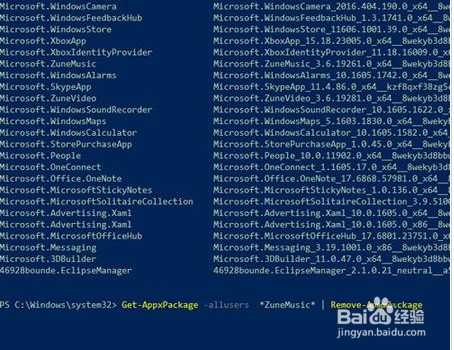
6、由于应用全名太长了,在敲入应用全名非常不方便,我们可以在应用程序全名两头用*作为省略来匹配。比如说卸载电影电视这个系统预装应用,可以使用如下命令:get-appxpackage *zunevideo* | remove-appxpackage